如果你忘记了RHEL 8系统中的root密码,那就得重置root密码,以下提供详细的方法。如果有sudo权限的用户帐户,则可以轻松重置root密码,运行sudo passwd root命令,这期间会询问新的root密码和确认,但是你没有且无法通过其他方式恢复root密码,该怎么办?这个时候可以从Grub启动菜单中在RHEL 8上进行手动密码恢复。
一、引导/重启RHEL 8系统
先将RHEL 8系统置于停止状态或重新启动正在运行的RHEL 8系统。
二、中断引导过程并在RHEL 8上重置root密码
看到grub菜单后,按键盘上的“e”键中断启动过程:
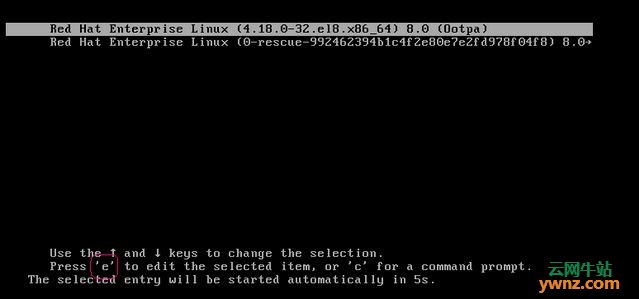
这将显示Linux内核启动参数,我们将修改这些选项,以便在RHEL 8上重置root密码,配置的默认参数如下所示:

在linux行下,按转到行尾并删除“ro crash”,然后添加“rd.break enforcing=0”如下所示:

完成后,按启动系统:

这将进入一个shell,必须使用rw标志重新安装系统的根目录,因为它处于只读模式(以下运行的6个命令在文章下面都有图片参考):
mount -o remount,rw /sysroot
切换到/sysroot目录并重置root密码:
chroot /sysroot
使用passwd命令在RHEL 8上重置root密码:
passwd
输入所需密码并在出现提示时确认,设置密码后,在重新启动时启用SELinux重新标记并退出控制台:
touch /.autorelabel
exit
exit
图片解说、下面的屏幕截图可以帮助查看所有的root密码重置操作:
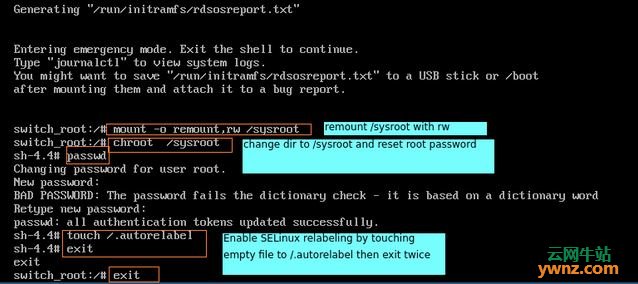
系统将恢复正常重新启动并针对所有系统文件和目录检查SELinux策略:

然后就看到类似于下面的登录屏幕,使用重置期间提供的root用户名和密码登录:
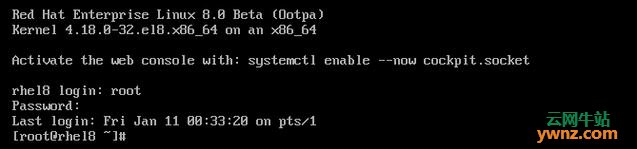
至此,你已经在RHEL 8系统上成功执行了root用户的密码重置操作。
相关主题